آموزش مهاجرت از Google Apps به Office 365 Business or Enterprise
Migrating from Google Apps to Office 365 Business or Enterprise
در حال بارگزاری نمونه ویدیو، لطفا صبر کنید...
Video Player is loading.
نکته:
آخرین آپدیت رو دریافت میکنید حتی اگر این محتوا بروز نباشد.
نمونه ویدیوها:
- در حال بارگزاری، لطفا صبر کنید...
این دوره برای کاربران نهایی Office 365 Business یا Enterprise در نظر گرفته شده است ، نه Office 365 Home یا Student.
موضوعات شامل:
- شناخت انواع حسابهای Office 365
- مدیریت مکالمات مشارکتی با تیم ها
- کار در Word ، PowerPoint ، Excel و Outlook
- گشت و گذار در رابط کاربری در Word ، Excel و PowerPoint
- کار با ابزارهای قالب بندی
- تألیف مشترک اسناد از OneDrive یا SharePoint
- به اشتراک گذاری پرونده ها و نویسندگی مشترک در Skype برای تجارت
سرفصل ها و درس ها
مقدمه Introduction
-
خوش آمدی Welcome
-
از پرونده های تمرینی استفاده کنید Use the exercise files
1. معرفی دفتر 365 1. Introducing Office 365
-
انواع حساب Office 365 را بشناسید Understand the types of Office 365 accounts
-
وارد سیستم شوید و Office 365 را با مجموعه Google Apps مقایسه کنید Sign in and compare Office 365 to the Google Apps suite
-
آشنایی با ابزار و برنامه های Office 365 Introduction to Office 365 tools and applications
-
معرفی گروه های Office 365 Introduction to Office 365 Groups
-
آشنایی با شیرپوینت Introduction to SharePoint
-
مکالمات مشترک با تیم ها را مدیریت کنید Manage collaborative conversations with Teams
2. کار در Word ، PowerPoint و Excel 2. Working in Word, PowerPoint, and Excel
-
اسناد Google Apps را به عنوان پرونده های Office ذخیره کنید Save Google Apps documents as Office files
-
پرونده های بارگیری شده را در Word ، Excel و PowerPoint باز کنید Open downloaded files in Word, Excel, and PowerPoint
-
رابط کاربری را در Word ، Excel و PowerPoint انجام دهید Tour the interface in Word, Excel, and PowerPoint
-
با ابزارهای قالب بندی کار کنید Work with formatting tools
-
اسناد را ایجاد و ذخیره کنید Create and save documents
-
از نسخه های آنلاین Word ، Excel و PowerPoint استفاده کنید Use the online versions of Word, Excel, and PowerPoint
3. ذخیره سازی فایل ، به اشتراک گذاری ، ویرایش و همکاری 3. File Storage, Sharing, Editing, and Co-Authoring
-
مکانی را برای ذخیره پرونده ها انتخاب کنید Choose a location to store files
-
فایلها را با OneDrive for Business ذخیره کنید Store files with OneDrive for Business
-
فایل ها را با گروه های SharePoint و Office 365 ذخیره کنید Store files with SharePoint and Office 365 Groups
-
اسناد ذخیره شده در OneDrive یا SharePoint را باز و ویرایش کنید Open and edit documents stored on OneDrive or SharePoint
-
پرونده های OneDrive یا SharePoint را به اشتراک بگذارید Share files from OneDrive or SharePoint
-
اسناد مشترک نویسندگان از OneDrive یا شیرپوینت Co-author documents from OneDrive or SharePoint
-
به اشتراک گذاشتن ، ویرایش و اسناد مشترک نویسندگان در تیم ها Share, edit, and co-author documents in Teams
4- نامه و پیام رسانی 4. Mail and Messaging
-
استفاده از Outlook با یک حساب ایمیل Office (نسخه های وب و دسک تاپ) Use Outlook with an Office email account (web and desktop versions)
-
قرارهای تقویم و مخاطبین Google را به Outlook وارد کنید Import calendar appointments and Google contacts into Outlook
-
گزینه های ویژه در Outlook برای ایمیل ارسال شده به هم تیمی های Office 365 Special options in Outlook for email sent to Office 365 teammates
-
پیام ها را با استفاده از پوشه ها و دسته بندی ها سازماندهی کنید Organize messages using folders and categories
-
از تقویم های مشترک در Outlook استفاده کنید Use shared calendars in Outlook
-
از پیام رسانی در اسکایپ برای تجارت استفاده کنید Use messaging in Skype for Business
-
به اشتراک گذاشتن پرونده ها و نویسنده در Skype for Business Share files and co-author in Skype for Business
نتیجه Conclusion
-
مراحل بعدی Next steps
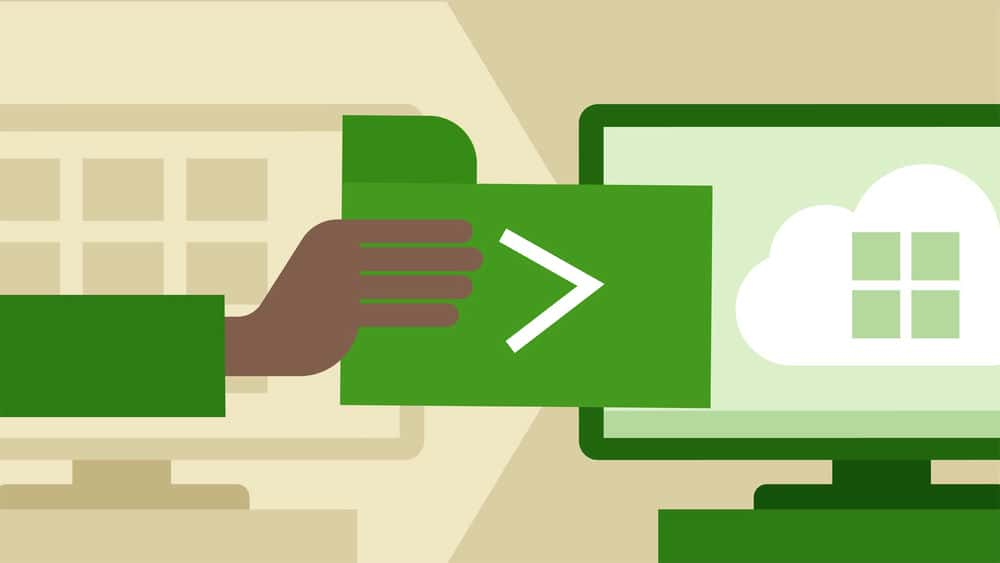
خرید اشتراک و دانلودخرید تکی و دانلود | 210,000 تومان (5 روز مهلت دانلود ) زمان تقریبی آماده سازی لینک دانلود این دوره آموزشی حدود 2 تا 14 ساعت می باشد.
https://donyad.com/d/488e
 Nick Brazzi
Nick Brazzi
نویسنده ستاد آموزش LinkedIn
Nick Brazzi نویسنده ستادی در زمینه بهره وری و مباحث موبایل برای آموزش LinkedIn است.
نیک ، یکی از مربیان سابق اپل ، بیش از 10 سال است که در زمینه تولید دسک تاپ و ویرایش ویدئو تدریس می کند. قبل از پیوستن به lynda.com ، وی یک مربی نرم افزار و طراح دستورالعمل برای اپل ، و یک سخنران مداوم برای چندین گروه کاربری Macintosh در دره سیلیکون بود. در اوقات فراغت ، نیک مهارتهای خود را در ورزشهای مختلف مربوط به تک چرخ نشان می دهد.
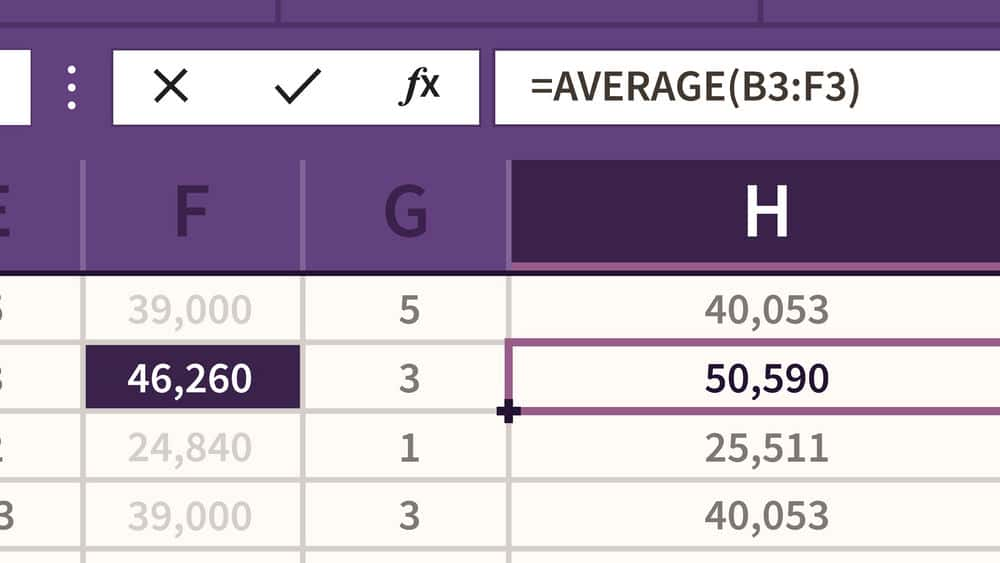

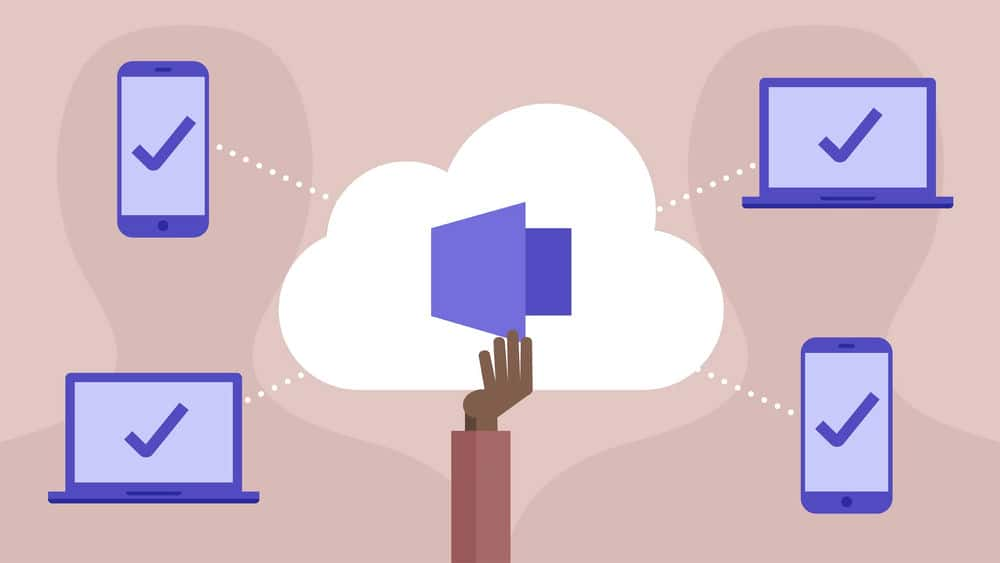





نمایش نظرات
نظری ارسال نشده است.